Содержание:
Один из важнейших критериев, по которым вас могут находить другие пользователи в Instagram — это имя пользователя. Если при регистрации в Инстаграм вы задали себе имя, которое теперь вас не устраивает, разработчики популярного социального сервиса предусмотрели возможность редактирования этой информации.
В Инстаграм имеется два типа имени пользователя – логин и ваше настоящее имя (псевдоним). В первом случае логин – это средство для авторизации, поэтому он обязательно должен быть уникальным, то есть, больше ни один пользователь не может называться точно так же. Если говорить о втором типе, то здесь информация может быть произвольной, а значит, вы можете указать свои настоящие имя и фамилию, псевдоним, наименование организации и другую информацию.
Способ 1: меняем имя пользователя со смартфона
Ниже мы рассмотрим, каким образом выполняется смена и логина, и имени через официальное приложение, которое распространяется бесплатно в официальных магазинах для ОС Android, iOS и Windows.
Меняем логин в Instagram
- Чтобы поменять логин, запустите приложение, а затем пройдите к самой правой вкладке, чтобы открыть страницу вашего профиля.
- В верхнем правом углу щелкните по иконке с шестеренкой, чтобы открыть настройки.
- В блоке «Аккаунт» выберите пункт «Редактировать профиль».
- Вторая графа именуется «Имя пользователя». Сюда и прописывается ваш логин, который обязательно должен быть уникальным, то есть, не использоваться ни одним пользователем данной социальной сети. В том случае, если логин занят, система вам немедленно сообщит об этом.
Обращаем ваше внимание на то, что логин должен прописываться исключительно на английском языке с возможным использованием цифр и некоторых символов (например, нижнего подчеркивания).
Меняем имя в Instagram
В отличие от логина, имя – это параметр, который вы можете задавать произвольным. Данная информация отображается на вашей странице профиля сразу под аватаркой.
- Чтобы изменить данное имя, перейдите к самой правой вкладке, а затем кликните по иконке с шестеренкой, чтобы перейти к настройкам.
- В блоке «Аккаунт» щелкните по кнопке «Редактировать профиль».
- Самая первая графа именуется «Имя». Здесь вы можете задать произвольное имя на любом языке, например, «Василий Васильев». Чтобы сохранить изменения, щелкните в правом верхнем углу по кнопке «Готово».
Способ 2: меняем имя пользователя на компьютере
- Перейдите в любом браузере на страницу веб-версии Instagram и, при необходимости, авторизуйтесь, указав свои учетные данные.
- Откройте страницу вашего профиля, щелкнув в правом верхнем углу по соответствующей иконке.
- Кликните по кнопке «Редактировать профиль».
- В графе «Имя» прописывается ваше имя, отображаемое на странице профиля под аватаркой. В графе «Имя пользователя» должен указываться ваш уникальный логин, состоящий из букв английского алфавита, цифр и символов.
- Прокрутите в конец страницы и кликните по кнопке «Отправить», чтобы сохранить изменения.
По теме изменения имени пользователя на сегодня все. Если у вас остались вопросы, задавайте их в комментариях.
 lumpics.ru
lumpics.ru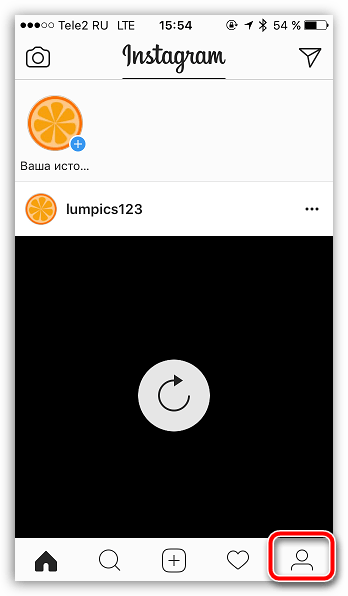
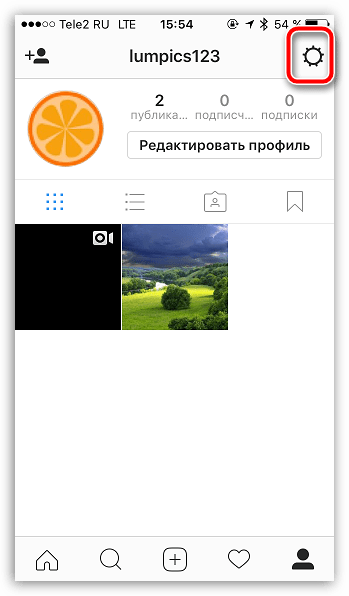
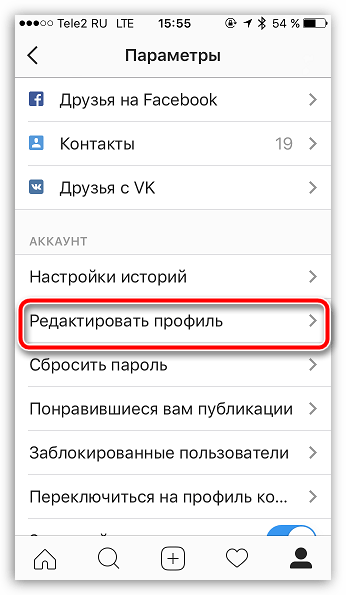
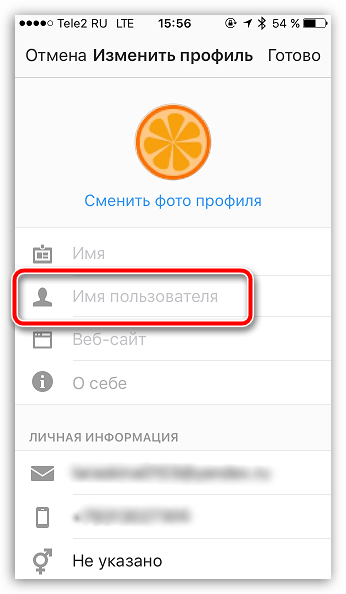
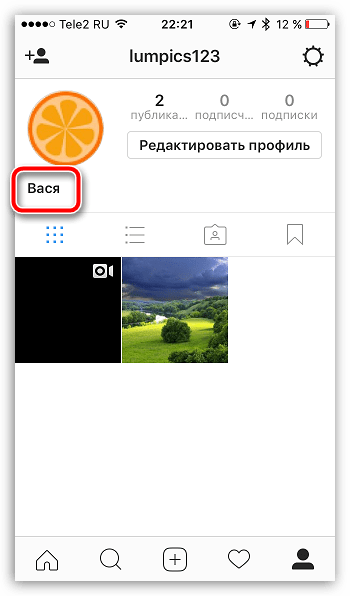
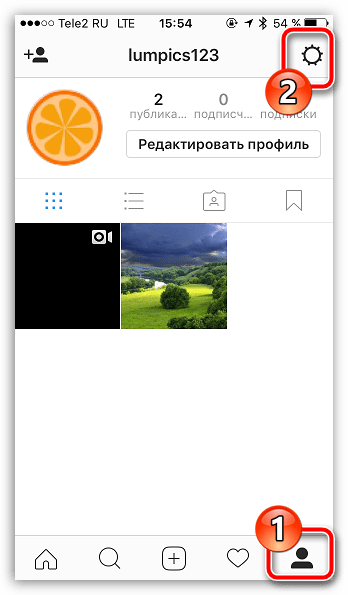
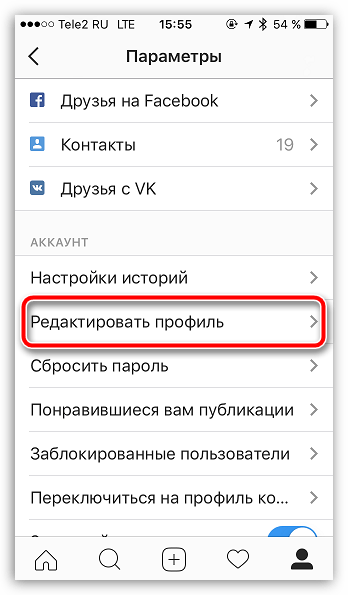
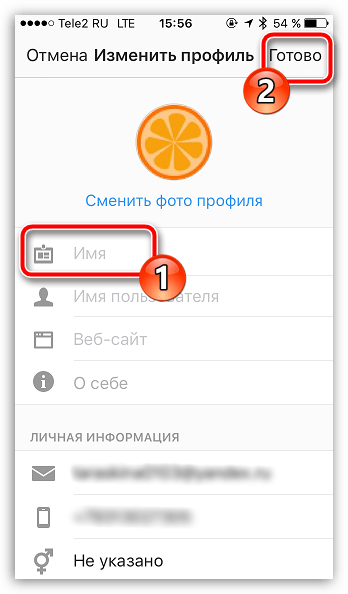
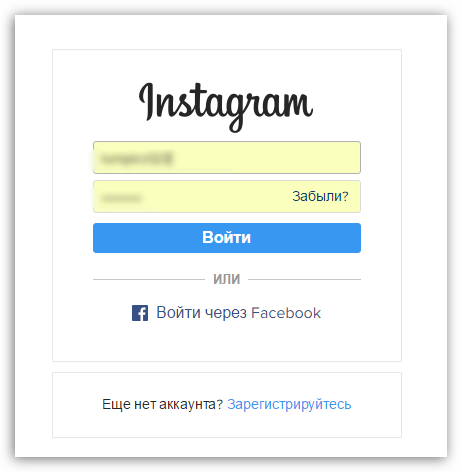
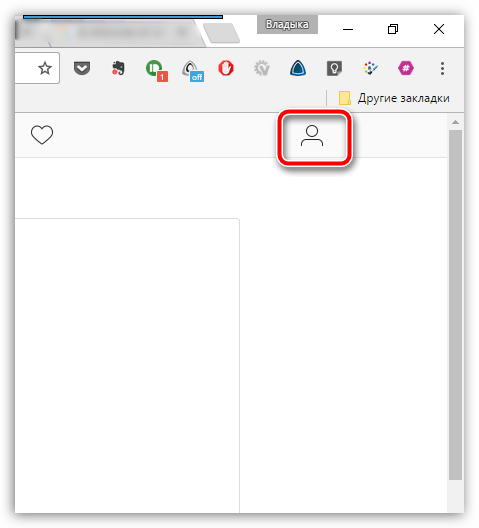
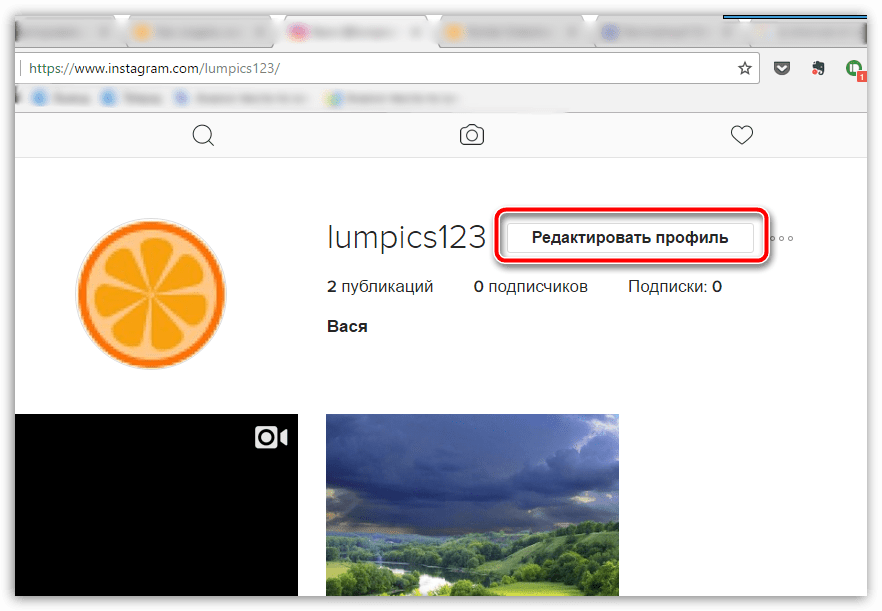
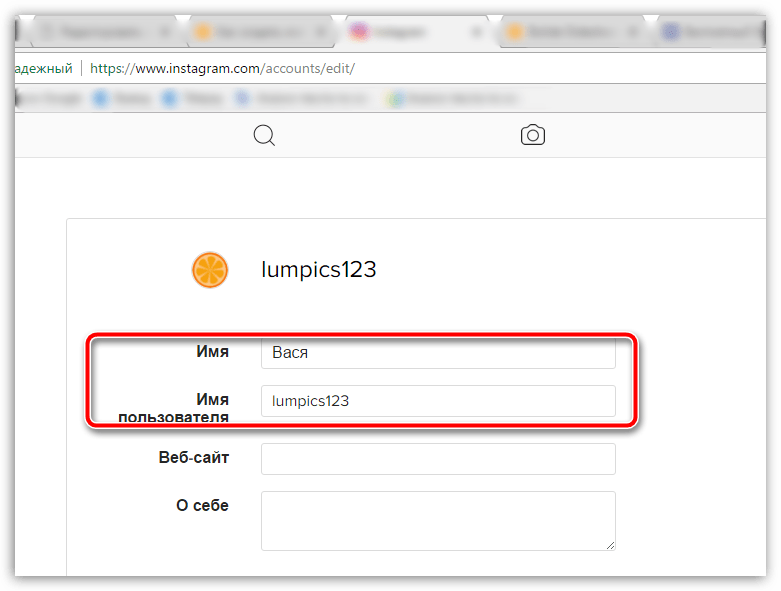
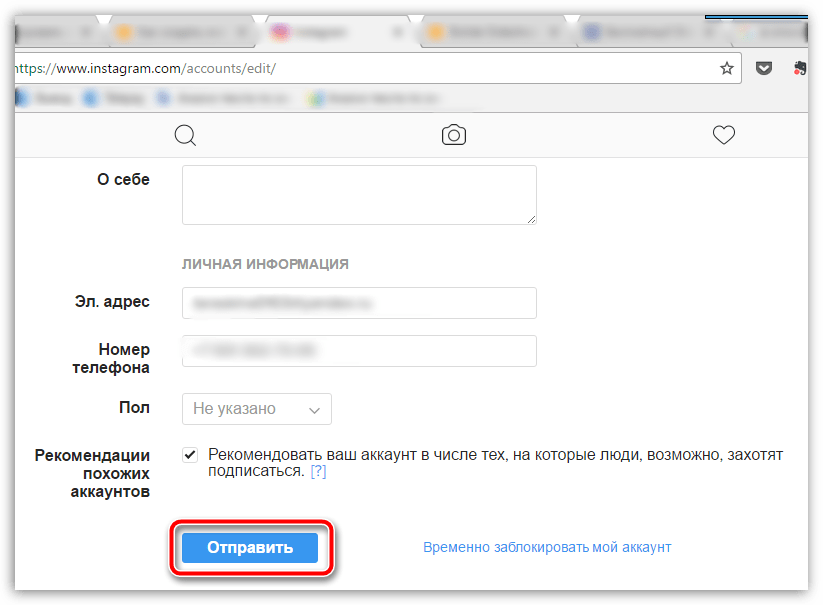













Как найти пользователя в Инстаграм, если он сменил имя и логин? При это зная его прошлые имя и логин
Если пользователь состоит у вас в друзьях в каких-либо социальных сетях, можно выйти через них. То же касается и поиске по номеру телефона (при условии, что он привязан у пользователя).
На крайний случай, если вы на него ранее были подписаны и ставили «лайки» под фотографиями, найти профиль можно через историю понравившихся публикаций.
А если все эти варианты не подходят (не подписана, нет номера телефона, не отмечала лайками фото) 🙂 Просто зная прошлый логин и имя невозможно найти пользователя?
Здравствуйте, что делать если инстаграм не сохраняет изменения в профиле (в связи с автоматической блокировкой спама)
Здравствуйте, помогите мне пожалуйста. У меня слетела страница в инстаграм. Можно ли ее восстановить, если не помнишь пароль и почту?
Здравствуйте, восстановите пароль по номеру телефона. Как это сделать, рассказано в Способе 1 этой статьи: Как восстановить пароль в Instagram
Здравствуйте, подскажите пожалуйста, как поменять имя пользователя в инстаграм! При регистрации операция прошла криво, телефон перезагрузил страницу и теперь сервер говорит, что пользователь с таким именем существует. Но при вводе в поиск такой пользователь не находится. Возможно регистрация не прошла до конца, но имя забронировалось! Подскажите, как изменить существующее имя пользователя на желаемое, дело всего лишь в одной точке в названии, ее нужно удалить!!
Здравствуйте. Не совсем понятно, вы можете войти в созданный аккаунт? Если нет, попробуйте выполнить процедуру восстановления доступа. Поменять логин можно только непосредственно из-под самого аккаунта.
Здравствуйте Подскажите пожалуйста как изменить имя которое показывается внизу при поиске. На странице у меня указано только имя, но когда в поиск вбивают ник внизу написано имя и фамилия которые были указаны при регистрации я не знаю как теперь убрать.
Здравствуйте можно ли заходить в чей то профиль чтобы увидеть его историю но чтобы он не узнал как будто невидимый гость
Здравствуйте, нет. Создавайте для этих целей фейковый аккаунт.
НЕПОЛУЧАЕТСЯ ЗАРЕГЕСТРИРОВАТЬ НА ИНСТОГРАМ
Здравствуйте. Для решения проблемы ознакомьтесь со следующими статьями на нашем сайте.
Подробнее:
Как зарегистрироваться в Instagram
Что делать, если не получается зарегистрироваться в Instagram